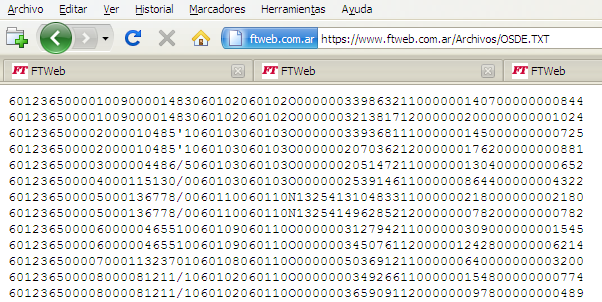3.1.6.2 Presentaciones Recetas en Diskette
De ZWeb
Revisión del 12:51 20 abr 2011 de Srestelli (discusión | contribuciones)
- Para generar el archivo de liquidación, el primer paso consiste en seleccionar la/s presentación/ones:
- - Hacer click en la función Buscar que se encuentra abajo a la derecha de la barra de encabezamiento de presentaciones y aparecerá la pantalla para seleccionar
- las presentaciones, (ver Selección Múltiple de Presentaciones).
- - Al seleccionar las presentaciones volvemos a esta pantalla.
- Si se necesita seleccionar más presentaciones:
- - volver a repetir la operación anterior;
- Si se necesita eliminar alguna de las presentaciones seleccionadas:
- Observemos que la barra de encabezamiento que antes era gris (por pertenecer a un reporte), ahora es roja:
- - Haciendo click en la función Refrescar(F6) de pie de pantalla, vuelve a su estado original:
- Muestra Notas de Crédito
- Si en las presentaciones se agruparon recetas y anulaciones:
- - tildado significa que la liquidación se generará con ambas.
- - sin tildar significa que la liquidación se generará sólo con recetas.
- Presentación diskette
- -Seleccionar el formato que corresponda, puede ser:
- OSDE
- FARM+
- OSDE MDP
- FARMALINK
- COMPANIA
- ADMIFARM CABECERA
- ADMIFARM DETALLE
- DROG MUNRO
- FEMEBA QUILMES
- Generación de la liquidación
- - Hacer click en la función Aceptar de pie de pantalla:
- - Para guardarlo utilizar el menú Archivo del navegador y para volver a la pantalla anterior usar la flecha hacia atrás del navegador.
- Opciones de salida
- - Hacer click en la función Cerrar de pie de pantalla.
- Ícono de ayuda